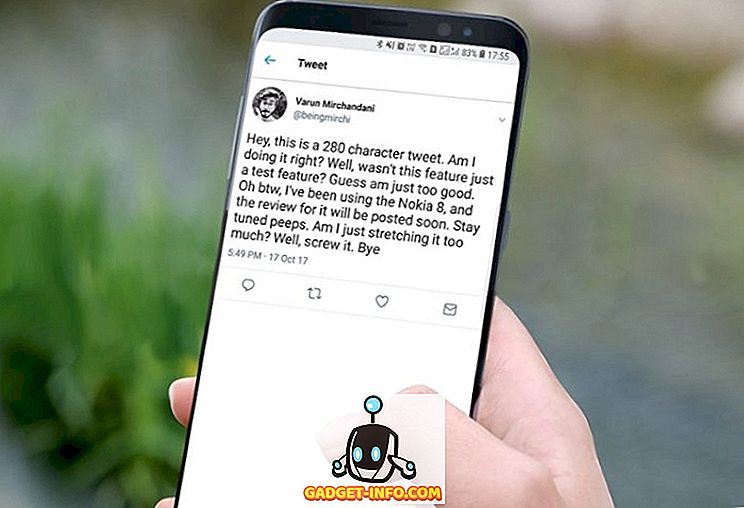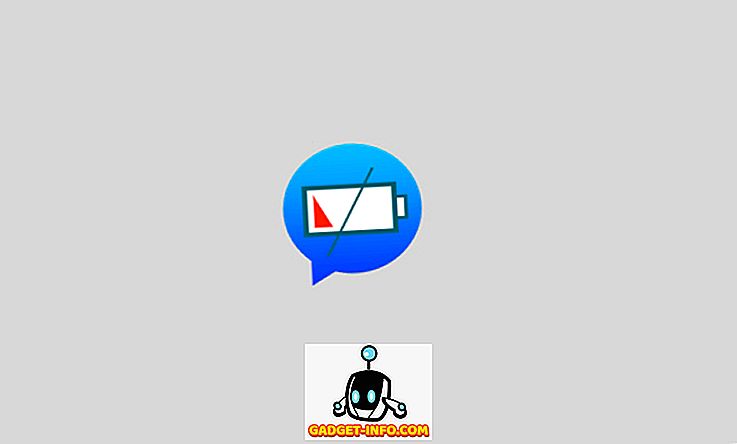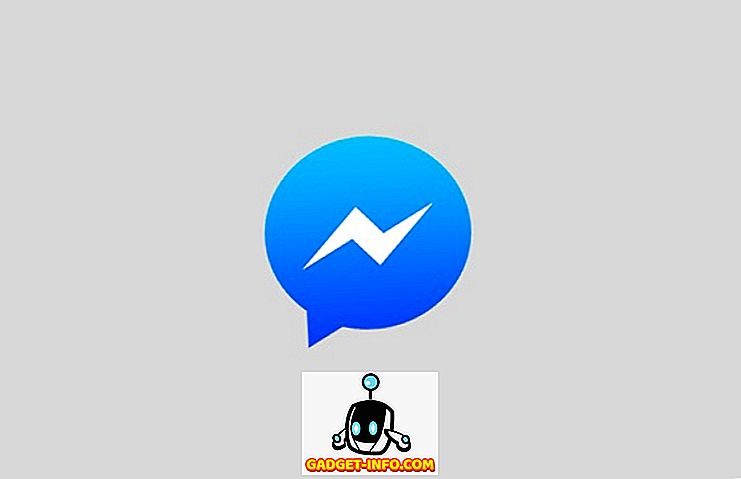Problemele de supraîncălzire sunt destul de comune într-un laptop în zilele noastre. Acest lucru se datorează în principal faptului că laptopurile devin din ce în ce mai subțiri și mai subțiri pe măsură ce progresează ani. Unele ultrabook-uri, cum ar fi MacBook-ul de 12 inci de la Apple, au un design complet fără ventilator. Pe de altă parte, laptopurile din zilele noastre împachetează atât de multă putere în interiorul unui corp subțire. Luați în considerare unele laptop-uri de jocuri, de exemplu, cum ar fi noile laptop-uri Alienware 15 & 17 care îmbracă plăcile grafice desktop GTX 1070 și GTX 1080 într-un pachet subțire. Ambalarea acestui tip de performanță într-un laptop, în mod normal, vine la costul performanței termice. Ca urmare a supraîncălzirii, performanța laptopului este afectată și datorită reducerii termice. Acest lucru se dovedește mai ales în timp ce jucați jocuri fără probleme pe laptop și, brusc, rata de cadre scade cu o marjă uriașă odată ce procesorul începe să accelereze termic din cauza supraîncălzirii. Așadar, astăzi vă ajutăm să diagnosticați și să rezolvați eventualele probleme de supraîncălzire la care vă confruntați laptopul. Ei bine, iată câteva modalități de remediere pentru a monitoriza și remedia supraîncălzirea laptopului dvs.:
Monitorizarea supraîncălzirii
Aceasta este în esență o condiție prealabilă pentru a diagnostica cauza care stă la baza problemei de supraîncălzire, deoarece ar trebui să știm de unde vine căldură înainte de a încerca să o repare, deoarece poate fi procesorul, placa grafică, placa de bază sau chiar memoria RAM. Există o serie de software de monitorizare excelent acolo, dar eu personal prefer să folosesc HWiNFO, deoarece vă oferă o perspectivă foarte detaliată a majorității componentelor din laptop. Vă dă chiar și temperatura fiecărui nucleu individual al procesorului dvs.
Puteți descărca HWiNFO de pe site-ul lor, în funcție de versiunea Windows pe care o aveți. Înainte de a începe monitorizarea temperaturii laptopului, jucați câteva jocuri pentru o vreme. Odată ce simți că există un pic de supraîncălzire, verificați citirile de temperatură de pe HWiNFO. Dacă vreunul dintre componentele tale trece de citire la 85 de grade Celsius, atunci avem o problemă.

Potențiale remedii pentru un sistem de supraîncălzire
1. Undervolt dvs. CPU
Orice nivel de peste 85 de grade Celsius este considerat fierbinte pentru o componentă PC, luând în considerare o țară caldă și umedă ca India. Ei bine, un procesor nu ar trebui să se încălzească niciodată. Supraîncălzirea constantă reduce numai longevitatea procesorului. Dacă descoperiți că procesorul dvs. este cauza principală a căldurii după monitorizarea temperaturilor folosind HWiNFO, subdotarea procesorului este o soluție simplă pentru a reduce temperatura procesorului cu o marjă considerabilă, fiind capabilă să scadă temperaturile de la 5 la 15 grade Celsius . Ce fac de obicei producătorii de laptopuri, este că furnizează mai multă tensiune procesorului decât ceea ce este de fapt cerut de CPU. Mai multă tensiune furnizată CPU înseamnă mai multă disipare a căldurii și un consum mai mare de energie.
Deci, prin subevaluarea CPU-ului, nu faceți niciun rău procesorului dumneavoastră. În schimb, reduceți doar consumul de energie, precum și căldura disipată de procesor, ceea ce este de fapt un lucru bun pentru îmbunătățirea longevității procesorului dvs. Acesta este un proces destul de simplu și implică doar câțiva pași:
Notă : Am testat acest lucru pe laptopul meu Alienware 15 R3, care utilizează un procesor Intel i7 6700HQ Skylake. Fi avertizat, deoarece nu voi fi responsabil pentru daunele pe care le-ați putea provoca oricăror componente din laptop. Deci, vă rugăm să continuați cu prudență.
- Pentru a face acest lucru, va trebui să descărcați software-ul Intel Extreme Tuning Utility de aici.
- Odată ce software-ul a fost descărcat și instalat, executați software-ul pentru a avea o privire detaliată asupra temperaturilor curente ale procesorului dvs., precum și setările implicite ale procesorului setat de producătorul laptopului. Luați notă de acest lucru salvând o imagine a setărilor curente înainte de a trece la pașii următori, pentru că am putea avea nevoie de acest lucru doar în cazul în care ne întoarcem.

- Acum, folosiți glisorul drept sub tensiune Core Offset și reduceți-l în pași de -0.050V . Începeți cu -0.050V pentru moment și faceți clic pe "Aplicați" . Asta e, ați reușit să vă subevaluați procesorul, dar nu am terminat aici.

- Trebuie să descărcați un software de testare a stresului, cum ar fi Prime95, care este destul de popular în rândul tuturor, deoarece împinge fiecare CPU acolo, până la limită. După ce instalați și rulați software-ul, va apărea o fereastră care vă cere să efectuați un test de stres. Verificați opțiunea care spune FFT-uri mici și faceți clic pe OK . Acum, testul de tortură va începe.

- Rulați testul timp de 10 minute și opriți testul de tortură trecând la Test -> Stop și apoi pe Exit pentru a închide Prime95. Dacă nu ați întâmpinat nicio problemă în timpul testului de tortură, atunci vă recomandăm să vă subevaluați în continuare prin reducerea tensiunii cu -0.050V, dar dacă ați primit un ecran albastru al morții (BSoD) așa cum este arătat mai jos și PC-ul dvs. repornit, trebuie să reveniți la tensiunea anterioară.

2. Underclock GPU-ul
Dacă nu CPU-ul dvs., atunci următorul motiv posibil pentru care laptopul dvs. este supraîncălzit este placa grafică din laptop. În acest caz, puteți subclona GPU pentru a repara supraîncălzirea. Acest proces durează doar două minute și necesită doar un software ca MSI Afterburner, pe care îl puteți descărca de aici.
După instalarea software-ului, trebuie doar să utilizați cursorul de sub opțiunile ceasului de bază și ceasului de memorie pentru a o deconecta. Apoi, faceți clic pe pictograma indicată de un marcaj pentru a aplica imediat aceste setări.

Scade cum doriți, dar performanța dvs. de joc va fi redusă, de asemenea, în funcție de cât de mult scade ceasul de bază și ceasul de memorie al GPU-ului. Acestea fiind spuse, aceasta este o metodă ușoară și eficientă de reducere a temperaturii unității de procesare grafică.
3. Schimbarea modului de performanță în BIOS
În majoritatea laptopurilor din aceste zile, puteți modifica modul de performanță al procesorului laptopului și al fanilor încorporați. Puteți să activați modul de performanță al fanilor dvs. în BIOS pentru a-și accelera viteza, ceea ce poate, la rândul său, să coboare temperaturile globale ale laptopului. De asemenea, puteți dezactiva modul de performanță al procesorului, pentru a micșora ușor temperaturile de funcționare ale procesorului dvs. Dacă esti ezitant să intri în BIOS-ul sistemului tău și tweaking unele setări acolo, nu vă faceți griji. Vă vom anunța exact cum să faceți acest lucru. Este destul de ușor, deoarece implică doar câțiva pași.
- Pentru a intra în BIOS, reporniți laptopul și continuați să atingeți tasta F12 la pornire. Odată ce vă aflați în BIOS pahe, reveniți la "BIOS Setup" . Acum veți fi dus la meniul BIOS.
Notă : Cheia pentru a intra în BIOS poate fi diferită pentru laptop. Puteți să faceți o căutare Google GO pentru a obține cheia pentru a intra în BIOS-ul sistemului dvs.

- Aici, mergeți la fila "Advanced" și introduceți "Opțiuni de performanță" .

- Apoi, veți vedea comutatoarele pentru modurile de performanță CPU și Fan . Cea mai bună opțiune pentru a reduce temperatura laptopului este Dezactivarea modului de funcționare a procesorului și activarea modului de funcționare a ventilatorului. Aceasta ar trebui să reducă temperatura generală cu o marjă considerabilă.

Asta este, fanii din sistemul dvs. vor porni până la viteza lor maximă, reducând astfel problemele de supraîncălzire cu care vă confruntați pe laptop.
4. Investește într-un laptop de răcire pentru laptop
Laptopurile de răcire nu sunt ceva nou. De fapt, au existat de ani de zile, dar chiar și după toți acești ani, beneficiile utilizării unui tampon de răcire sunt încă susținute de mulți. Majoritatea oamenilor spun că nu merită prețul, deoarece reduce doar temperatura de funcționare cu 2 până la 5 grade Celsius . În timp ce unii dintre ei au raportat căderi substanțiale de temperatură după ce au folosit niște tampoane de răcire de înaltă calitate. Majoritatea plăcilor de răcire au în prezent ventilatoare încorporate și senzori de temperatură .

Tampoanele de răcire a laptopului provin adesea de la laptop prin intermediul unui cablu USB. Există o mulțime de plăcuțe de răcire laptop pe Amazon pe care le puteți alege, dar rețineți că îmbunătățirea temperaturii de funcționare depinde în totalitate de placa de răcire pe care o cumpărați. Chiar dacă cumpărați un tampon de răcire de înaltă calitate, nu așteptați o scădere importantă a temperaturilor de funcționare. Acestea fiind spuse, dacă doriți în continuare îmbunătățirile minore ale temperaturii de funcționare a laptopului dvs. pentru un preț, ar putea fi o investiție utilă.
5. Înlocuiți pasta termică
Notă : Această metodă implică deschiderea laptopului și eliminarea unora dintre componente. Dacă nu știți ce faceți, vă recomandăm foarte mult să obțineți asistența unui tehnician expert, care are suficientă experiență în a face față componentelor laptopului. Nu vom fi responsabili pentru eventualele daune pe care le puteți provoca oricăror părți din laptop.
Pasta termică este în esență un compus conductiv termic care este aplicat între CPU și chiuveta de încălzire ca interfață pentru a facilita transferul de căldură de la procesor la chiuveta . Acesta joacă un rol important în menținerea termalelor procesorului.
Pasta termică care este fabricată de producătorul laptopului dvs. este, de obicei, de calitate scăzută și modul în care a fost aplicat nu trebuie neapărat să fie bun. Luați în considerare o fabrică, în cazul în care un angajat este de locuri de muncă de a aplica pasta termică pe sute de laptop-uri de zi cu zi. Este posibil ca persoana să nu facă o treabă perfectă de aplicare a pastă termică pe CPU și GPU pe toate laptopurile. Acesta este motivul pentru care vă recomandăm să înlocuiți pasta termică stoc cu o pastă termică de înaltă calitate pe care o puteți cumpăra de la Amazon. Cooler Master MasterGel Maker Nano este una dintre cele mai bune pastă termale pe care le puteți cumpăra astăzi.

Doar dă-i un telefon la producătorul laptopului, cerându-i să trimită un tehnician pentru a obține acest lucru pentru tine, dacă nu ai nici o idee cum să o faci. O pastă termică de bună calitate poate aduce temperaturile laptopului la cel puțin 5 grade Celsius . Odată ce ați eliminat componentele necesare de pe laptop, asigurați-vă că ștergeți pasta termică existentă cu alcool izopropilic înainte de a aplica cel nou. Puteți aplica noua pastă termică atât pe procesor, cât și pe GPU-ul laptopului, pentru a reduce temperaturile de funcționare ale ambelor componente.
6. Curățați și înlocuiți ventilatoarele defecte
Particulele de praf pot afecta performanța componentelor laptopului. De-a lungul timpului, particulele de praf înfundă orificiile de evacuare și ventilatoarele laptopului, limitând astfel fluxul de aer și răcirea . Acest lucru ar putea afecta temperaturile de funcționare ale componentelor laptopului, ceea ce ar putea duce la probleme de supraîncălzire. De aceea, este necesar să vă curățați din când în când laptopul pentru a scăpa de particulele de praf de la ventilatoarele dvs. și fanii de evacuare.

Un alt motiv comun este datorat fanilor defavorizați . Unul dintre fanii laptopului dvs. ar putea să nu funcționeze sau să se rotească la potențialul maxim, astfel încât fluxul de aer din laptopul dvs. este complet afectat. Acest lucru cauzează și probleme de supraîncălzire. Deci, asigurați-vă că toți fanii din laptop funcționează din când în când. Dacă nu, dați producătorului laptopului un apel și cereți-le să înlocuiască fanii defecți pentru dvs.
Gata pentru a repara supraîncălzirea laptopului?
Diagnosticarea și remedierea problemelor termice pe laptopul dvs. nu este la fel de greu de crezut. În cele mai multe cazuri, puteți face acest lucru fără a trebui să dați un apel producătorului laptopului. Acum că știți exact ce cauzează problemele de supraîncălzire și cum să le remediați, sunteți gata să încercați pentru dvs.? Dacă da, anunțați-ne cum acest articol v-a ajutat să subestimați temperaturile operaționale ale laptopului dvs. și, de asemenea, să ne anunțați dacă doriți să vedeți articole similare în viitor prin înregistrarea opiniilor dvs. în secțiunea de comentarii de mai jos.